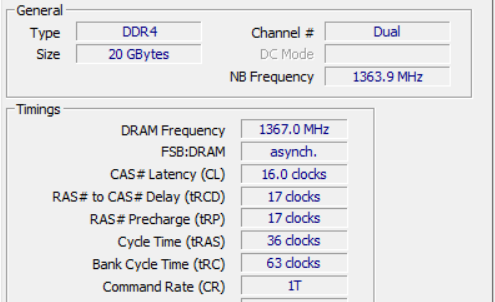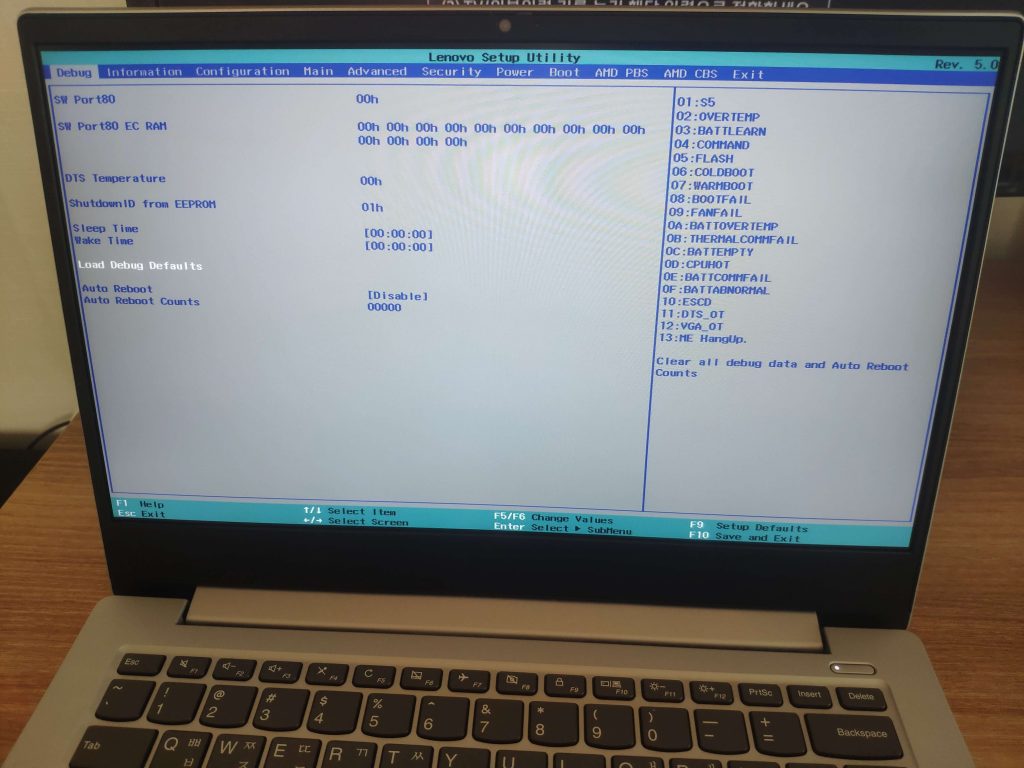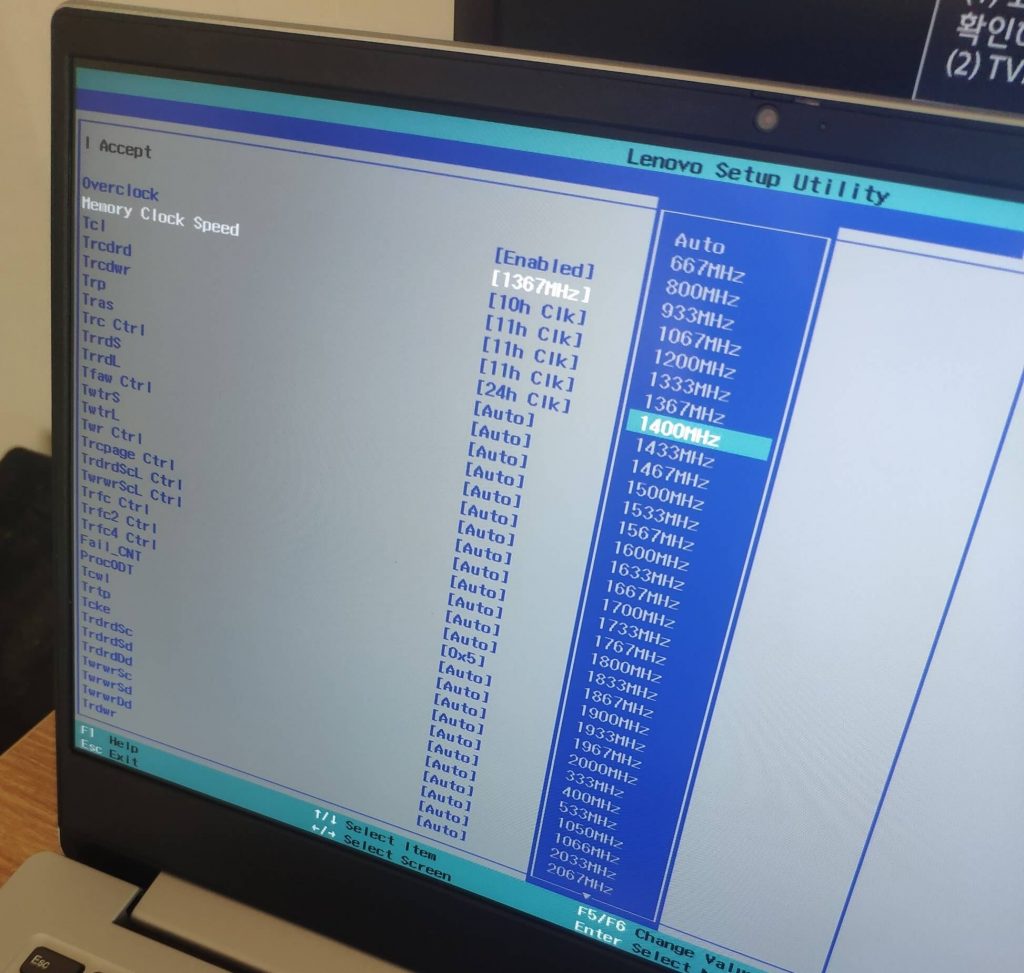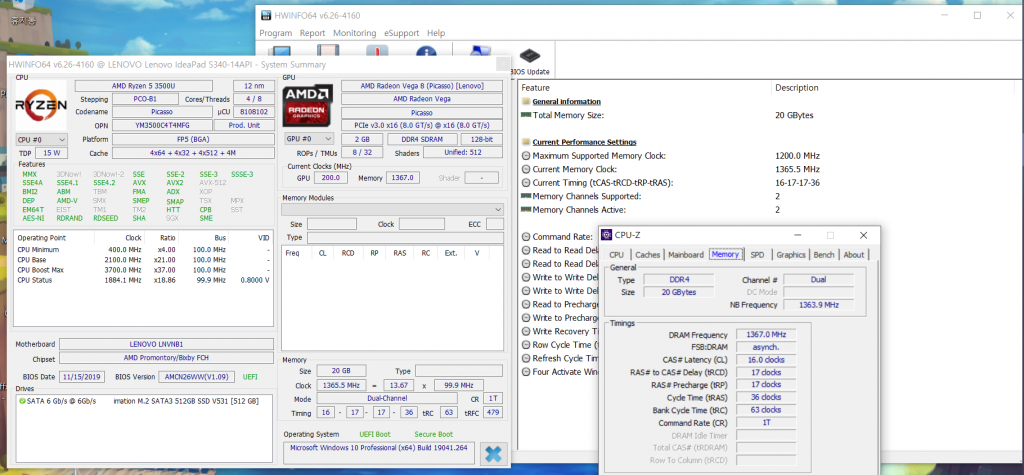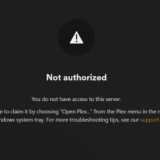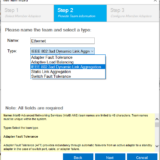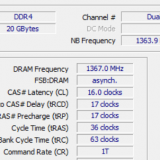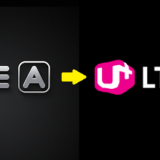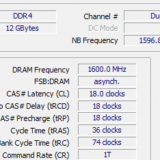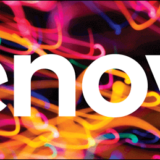* 주의: 이 방법 또는 아래의 방법을 통해 언락된 고급 메뉴들의 값 변경으로 인해 기기가 고장나더라도 필자는 책임지지 않습니다.
아래 내용은 레노버 아이디어패드 S340-14API에서 설정한 내용입니다. AMD CBS메뉴는 AMD프로세서가 장착된 기기에만 존재합니다.
램 오버클럭 메뉴 활성화를 위해 바이오스의 숨겨진 메뉴들을 활성화 시켜야 한다.
먼저 노트북 전원을 켜고 F2 버튼을 눌러 바이오스 화면에 진입한 후, 바이오스 화면에서 전원 버튼을 눌러 노트북을 종료시킨다.
그리고 노트북 전원이 꺼진 상태에서 아래의 히든 커맨드를 입력한 후 다시 전원을 켜고 F2버튼으로 바이오스에 진입해보면 기존의 바이오스와는 다른 추가 설정 메뉴들이 표시된다.
- 1 → Q → A → Z
- 2 → W → S → X
- 3 → E → D → C
- 4 → R → F → V
- 5 → T → G → B
- 6 → Y → H → N
커맨드를 제대로 입력했는데도 히든 메뉴들이 표시되지 않으면 속도를 높여 좀 더 빠르게 커맨드 입력후 재시도해보면 된다.
+ 기본적으로 Configuration탭의 OneKeyBattery라고 전원 꺼진 상태에서 키 입력시 배터리 잔량 표시하는 기능이 활성화 되있던데 Disabled로 바꿔서 기능을 꺼줘야 한다. 이 기능이 켜져있으면 커맨드 아무리 입력해봐도 안되더라
S340 이외에도 InsydeH2O 바이오스를 사용하는 Slim모델이라던가 다른 IdeaPad 시리즈들에도 위 커맨드로 히든메뉴 활성화가 가능할 듯 하다(추측)
제대로 입력되었다면 위 사진같이 Debug메뉴부터 AMD CBS까지 기존에 보지못한 메뉴들이 활성화된것을 확인할 수 있다.
램 오버클럭 메뉴 진입은
AMD CBS -> UMC Common Options -> DDR4 Common Options -> DRAM Timing Configuration
순서로 진입하면 된다.
DRAM Timing Configuration에 들어가면 값 변경으로 인해 기기가 손상될 수 있고 고장났을 시 제조사 보증이 적용되지 않는다는 경고문이 나온다. 노트북이 고장날 수 있는 작업이니 불안하면 그냥 하지말자
경고 동의하고 표시되는 Auto로 기본 설정되어 있는 Overclock항목을 Enabled로 변경하게되면 이제 본격적으로 램 클럭과 타이밍 조절이 가능해진다.
내 설정값이다, 전압설정도 없고 램 클럭와 타이밍 조절만 있어서 그런지 1400MHz이상으로는 아무리 해도 부팅이 되지 않더라. 그래서 1367MHz까지만 올려주었고 아래의 Tcl, Trcdrd, Trcdwr 등의 램타이밍 항목을 변경해 주었다.
램 타이밍 수치는 16진수값으로 설정하면 된다. 위 사진의 경우에는 순서대로 16-17-17-17-36 으로 설정한 값이다.
취향에 맞게 수치 변경후에 평소 바이오스 세팅값 저장하듯이 저장하고 바이오스 나가면 적용된다.
기기가 버틸수 있는 세팅값으로 램오버를 적용시켰다면 노트북이 무사히 부팅될것이고 그렇지 않다면 쿨러는 돌아가는데 화면은 검은화면에서 넘어가지 않을 것이다. 램타이밍을 너무 낮추면 비프음이 나면서 부팅되지 않는다.
세팅이 잘못되서 부팅되지 않는다면 뒷판 연 후에 메인 배터리 분리하고 왼쪽 위 쿨러쪽의 RTC코인전지까지 분리후 30초~2분정도 기다렸다 다시 장착한 후에 켜보면 세팅값이 초기화되어 부팅 가능해질 것이다.
수은전지 분리하는 방법 말고는 Fail_CNT를 변경하는 방법이 있다. 기본으로는 0x5로 되어있는데 0x1이나 원하는 값으로 바꿔두면 램 오버 실패했을때 설정한 값 cycle만큼 비프음(길게 3번 울림)이 울리고 재부팅(여기까지가 1cycle)된후 설정값이 리셋되어 부팅 가능해진다. 램오버 실패했을 때 비프음이 울리지 않고 검은화면만 뜰때도 있는데 그때는 무조건 수은전지를 분리해야 한다.
나는 램클럭 1367MHz에 램타이밍 16-17-17-17-36으로 설정해줬고 부팅 후에 HWiNFO와 CPU-Z에서 클럭과 타이밍 모두 세팅한 값으로 정상 작동되는것을 확인했다.
이제 메모리 테스트 해보면서 문제가 없는지 확인해보고 사용하면 된다.
노트북 램오버 해보았다는 글이 아무데도 없고 해서 그냥 고장나면 버릴 생각으로 시도해보았는데 예상외로 무난하게 적용되었다. 세팅값 잘못 주더라도 데스크탑처럼 배터리 분리로 세팅값 초기화도 가능하고 해서 조금 더 맘 놓고 실험이 가능했지 않나 싶다.
추가로 AMD CBS탭의 NBIO Common Options로 들어가면 System Configuration이라는 항목이 있는데 TDP전력제한값을 변경시킬수 있는 것 같다.
12W부터 최대 54W까지 설정 가능한 거 같은데 이건 고장날까 무서워서 안건들여봤음
+ 7월 23일 추가
S340 램 오버클럭 종결
기본 3200MHz인 램을 추가해 주었더니 온보드램은 2666MHz에서 3200MHz로 오버클럭되고, 추가한 램은 3200MHz 기본스펙대로 작동되어 듀얼채널 3200MHz로 사용 가능해진다.
+ 12월 10일 추가
히든 바이오스 AMD PBS탭에 VDDP와 VDD18 전압 조절 기능은 있던데 SoC전압 조절기능은 없는 듯 하다.